AutoCAD有很多选项可以设定,这些设定主要是改变界面和一些工作环境,比如改变绘图窗口背景颜色、设置文件的自动保存时间、是否显示“启动”对话框、字体的大小、十字光标的大小等等,这些设置都可以在AutoCAD的“选项”中根据自己的喜好习惯进行设定。
我现在是全部按照系统的默认,等以后熟悉AutoCAD后,再根据自己的习惯设定。
一、打开“选项”对话框的方法基本上有三种常用方法。
1、【工具】菜单——“选项”命令。
2、在命令行中输入“op”并空格或回车确定(我喜欢用空格)。
3、在没有任何命令运行和没有选定任何对象的情况下(Esc键),在绘图区中单击鼠标右键,在弹出的快捷菜单中选择“选项”。
二、“选项”对话框包括多个选项卡,可以分别进行设置。
1、文件。
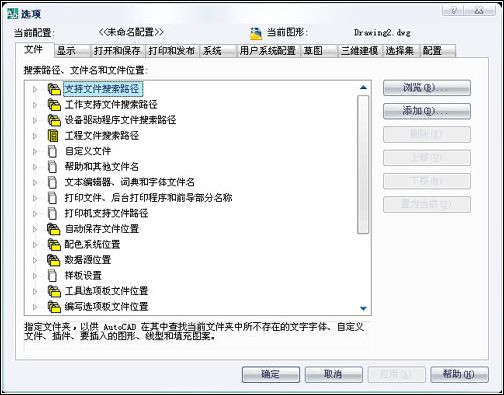
2、显示。
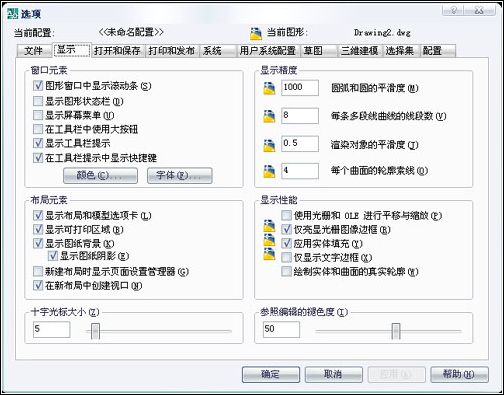
3、打开和保存。
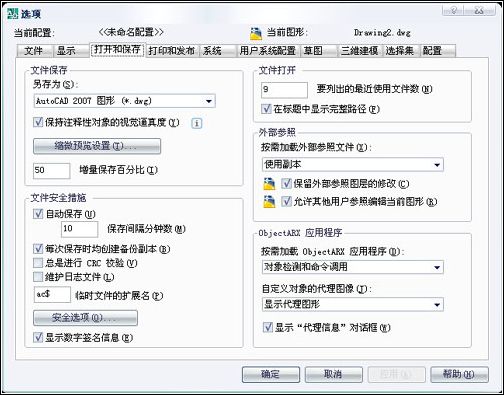
4、打印和发布。
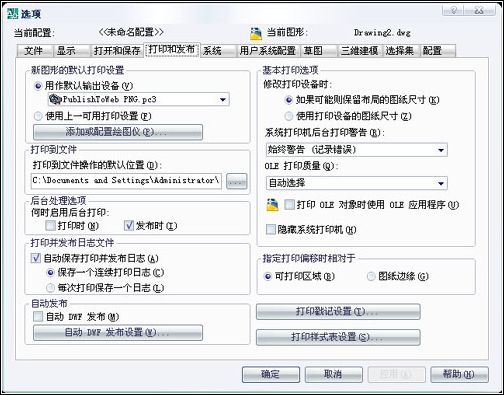
5、系统。
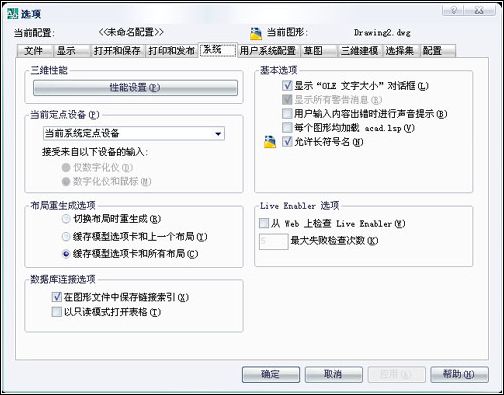
6、用户系统配置。
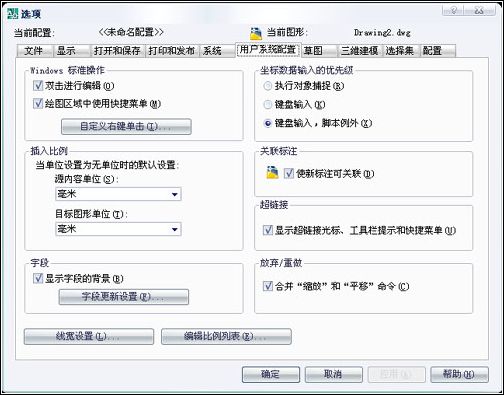
7、草图。
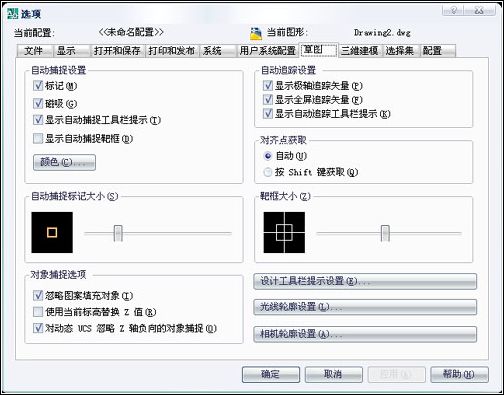
8、三维建模。
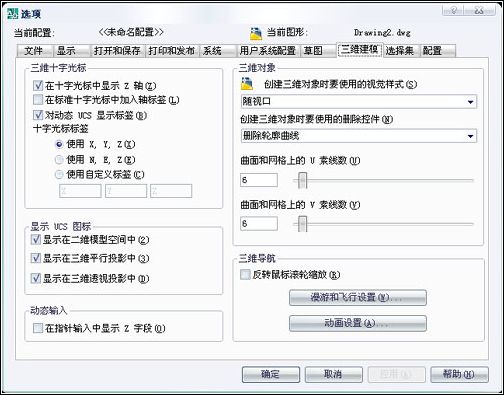
9、选择集。
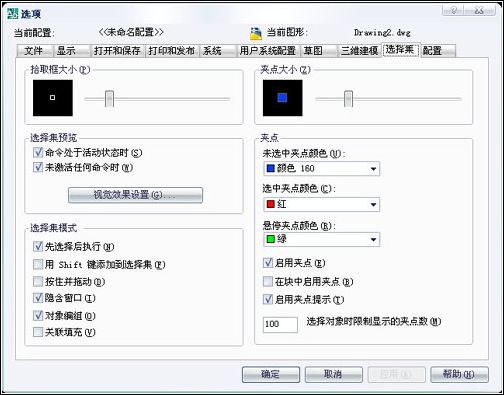
10、配置。
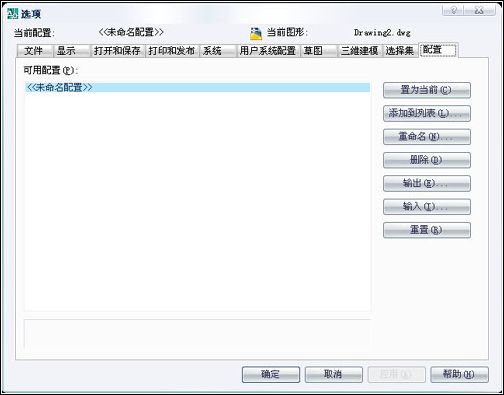
我现在是全部按照系统的默认,等以后熟悉AutoCAD后,再根据自己的习惯设定。
一、打开“选项”对话框的方法基本上有三种常用方法。
1、【工具】菜单——“选项”命令。
2、在命令行中输入“op”并空格或回车确定(我喜欢用空格)。
3、在没有任何命令运行和没有选定任何对象的情况下(Esc键),在绘图区中单击鼠标右键,在弹出的快捷菜单中选择“选项”。
二、“选项”对话框包括多个选项卡,可以分别进行设置。
1、文件。
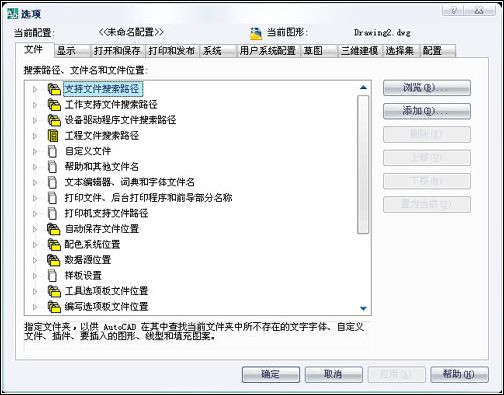
2、显示。
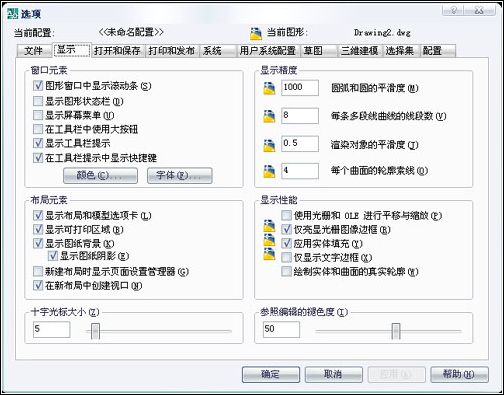
3、打开和保存。
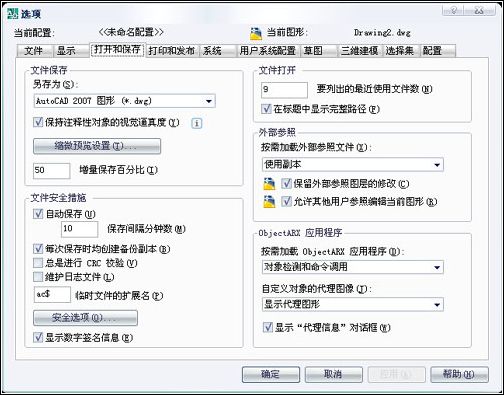
4、打印和发布。
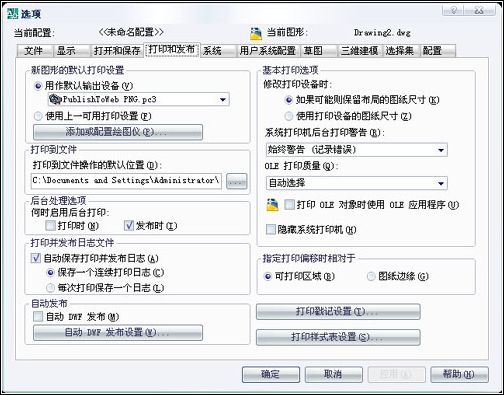
5、系统。
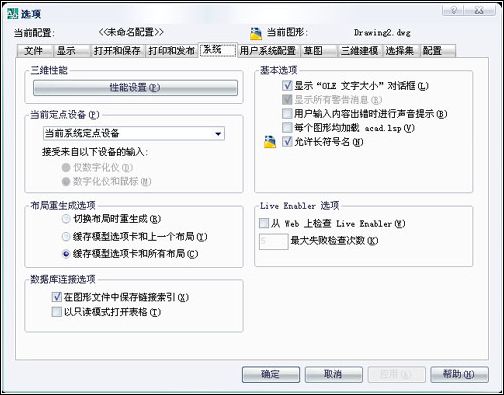
6、用户系统配置。
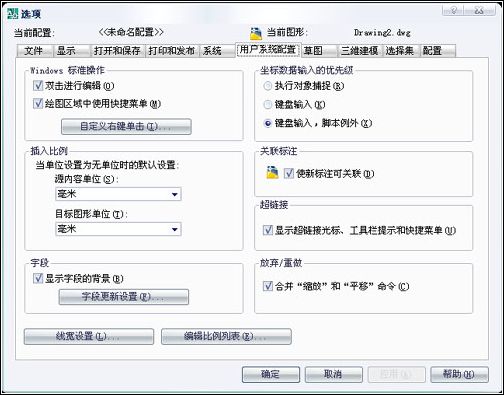
7、草图。
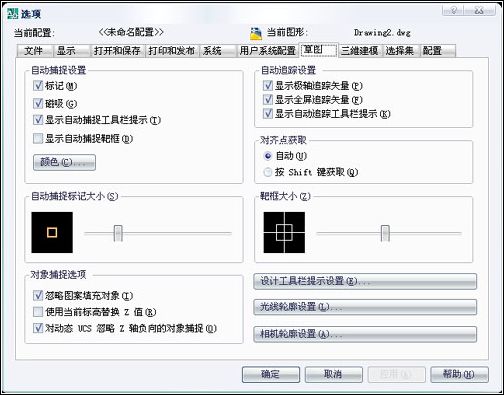
8、三维建模。
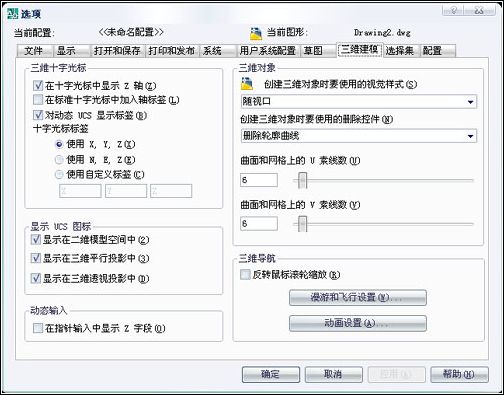
9、选择集。
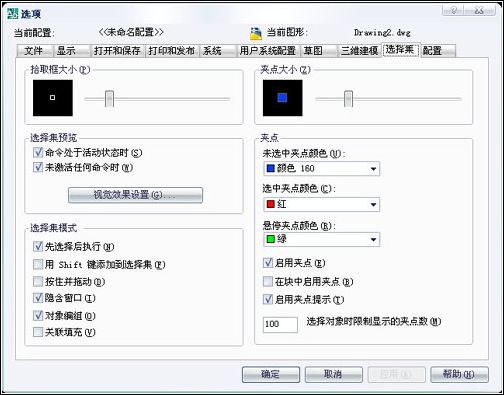
10、配置。
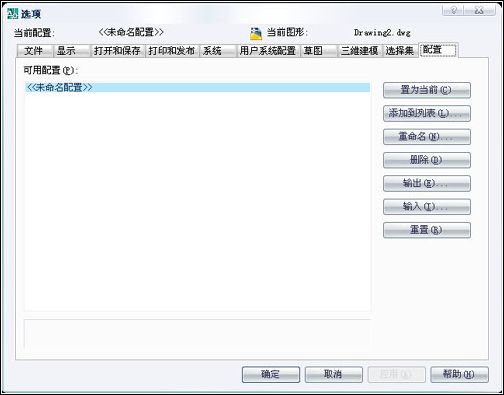
相关文章
- 2021-09-08BIM技术丛书Revit软件应用系列Autodesk Revit族详解 [
- 2021-09-08全国专业技术人员计算机应用能力考试用书 AutoCAD2004
- 2021-09-08EXCEL在工作中的应用 制表、数据处理及宏应用PDF下载
- 2021-08-30从零开始AutoCAD 2014中文版机械制图基础培训教程 [李
- 2021-08-30从零开始AutoCAD 2014中文版建筑制图基础培训教程 [朱
- 2021-08-30电气CAD实例教程AutoCAD 2010中文版 [左昉 等编著] 20
- 2021-08-30电影风暴2:Maya影像实拍与三维合成攻略PDF下载
- 2021-08-30高等院校艺术设计案例教程中文版AutoCAD 建筑设计案例
- 2021-08-29环境艺术制图AutoCAD [徐幼光 编著] 2013年PDF下载
- 2021-08-29机械AutoCAD 项目教程 第3版 [缪希伟 主编] 2012年PDF